
时间:2023-02-27 编辑:逍遥
近段时间有一些在使用Foxmail的伙伴们,并不是很熟悉其中怎样添加邮箱账号的?今日在这篇文章中就带来了。

我们先打开Foxmail如下图所示
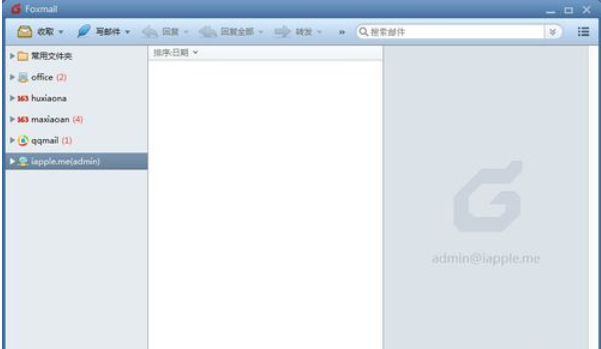
然后在右上角找到如下图所示的邮箱设置选项,如下图
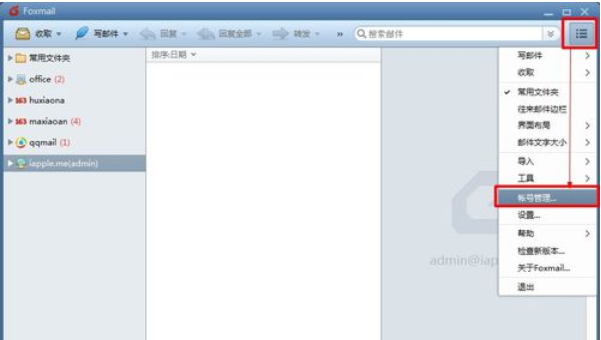
接下来我们按照下图所示设置账号
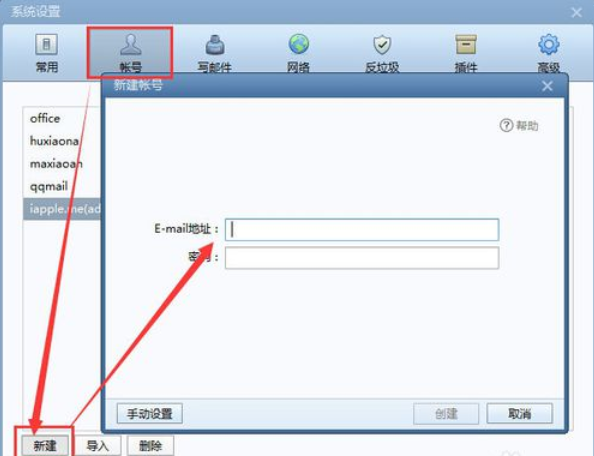
这时填写完成之后,点击创建即可
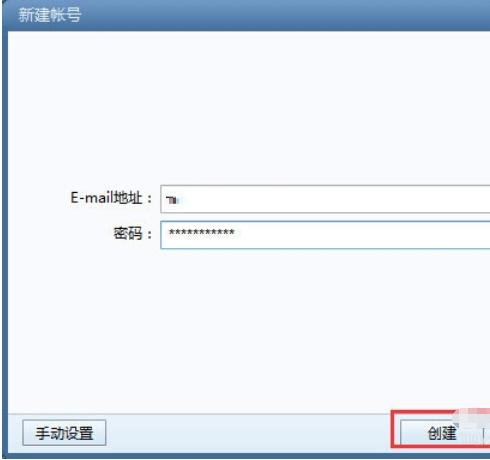
填写完成之后,我们可以更具需要创建邮件收发的时间间隔等。
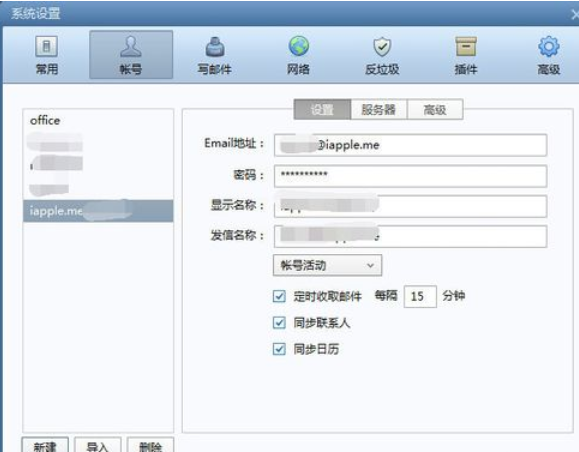
Foxmail相关攻略推荐:
Foxmail如何设置分类接收_Foxmail设置分类接收流程解析
最后一步创建完成之后我们就可以看到我们设置好的账号了,可以正常收发邮件了
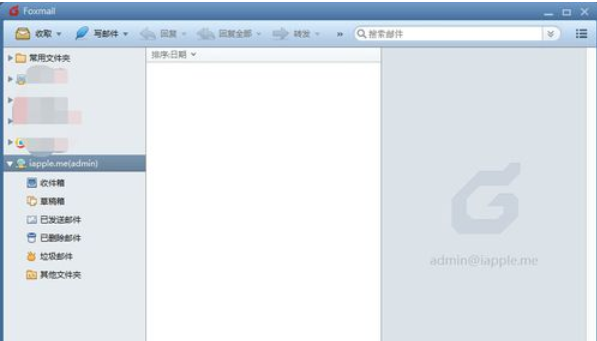
根据上文所述的Foxmail添加邮箱账号的具体操作流程,相信你们应该都学会了吧!